大家应该知道photoshop除了处理图像之外还可以绘制图形,那你知道photoshop 三角形怎么绘制吗?下面就让天琥小编告诉你photoshop 三角形绘制方法,一起学习吧。
photoshop 三角形绘制方法:
1.新建500*500的白色画布;
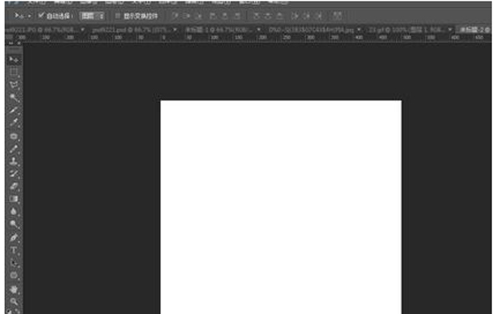
2.选择矩形工具框里的多边形工具;
3.在顶部工具栏里设置参数,边设置为3;
4.在新建的图层上画出图形,即可得到圆角三角形。
看完以上的photoshop 三角形绘制方法,下面天琥小编再分享一个使用PS来制作三角形像素效果的banner教程:
第1步、准备一张作为banner背景的照片;
第2步、复制两次背景层;
第3步、使用自由变换工具(Ctrl + T 或选择主菜单“编辑”>“自由变换”)让图像水平倾斜45度;
第4步、主菜单“滤镜”>“像素化”>“马赛克”,调整单元格的大小,大小根据你的banner图像大小来设置,这里是3888x2554px,所以我们设置为128px大小;
第5步、使用自由变换工具(主菜单“编辑”>“自由变换”)让图像水平倾斜「-45度」。(其实就是第3步的相反方向)
第6步、设置此图层的不透明度为50%」;
第7步、选择中间层,使用自由变换工具(Ctrl + T),让图像水平倾斜「-45度」;
第8步、再使用一次相同的马赛克滤镜(提示:Ctrl+F就可以重复上一次的滤镜操作);
第9步、使用自由变换工具(Ctrl + T)让图像水平倾斜45度;
第10步、这步差不多完成了,把图像放大一点,我们可以看到边缘不是很对齐,解决方法是通过键盘左或右键来轻移图层,全其对齐,对齐后是三角形状的。
与“photoshop 三角形”相关文章
赞(0)
12
12
分享:

